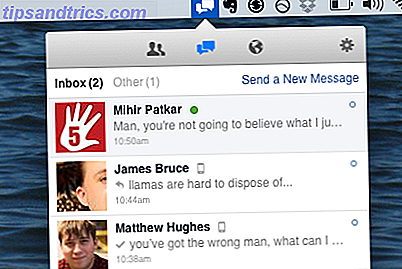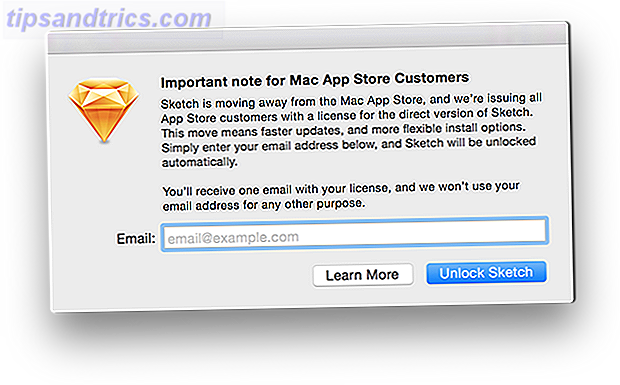En af de værste dele ved at bruge en computer er lige så mindlessly repetitive det kan være: at søge hundredvis af mapper til den ene fil eller skrive den samme bit af tekst dag efter dag eller rydde op og organisere tusind forskellige filer ...
Vi kan ende med at spilde en masse timer på denne måde. Heldigvis er vi ikke alene!
Andre har lidt lige så meget som os, hvis ikke mere, og nogle har endda taget store længder for at skabe værktøjer, der lette disse smerter - så frigivet dem gratis. Ved at tilføje et par af disse værktøjer til dit arsenal, kan du genvinde tid, der ellers ville være gået tabt ved manuel gentagelse.
1. Søg eller erstat tekst i mange filer
Har du nogensinde brug for at finde en bestemt tekstfil eller et dokument, der indeholder et bestemt ord eller en sætning, men bare ikke kunne finde den? Du troede du vidste, hvor du sætter det, men det er ikke der, og du er positiv, du har ikke slettet det.
Det er, når du har brug for grepWin . Det er inspireret af grep-værktøjet, der findes på Unix-systemer, som giver dig mulighed for at søge i hele mapper for filer baseret på tekstindhold. Men grep er et kommandolinjeværktøj, som ikke ville passe godt sammen med Windows-brugere. Heldigvis er grepWin et GUI-værktøj.
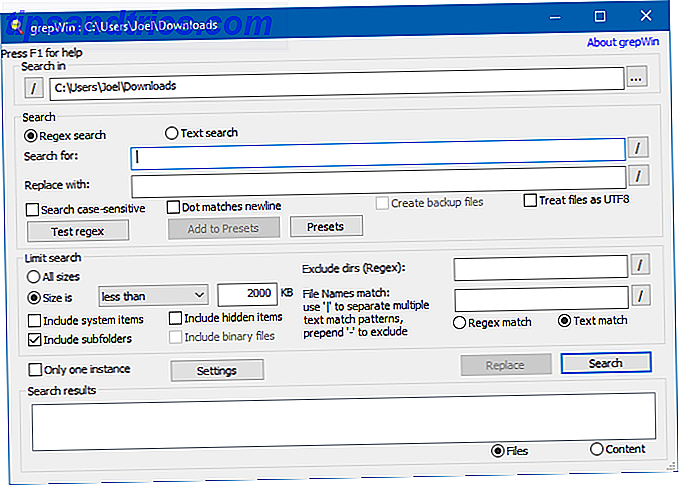
Du mister lidt fleksibilitet, der skal håndtere GUI-muligheder, men ikke meget. Jeg finder det meget nemmere at håndtere overordnet, og resultaterne er klarere at navigere. Bemærk, at grepWin kun virker på Windows Vista og senere.
Download: grepWin
2. Skriv den samme tekst igen og igen
Uanset om du reagerer på e-mails, skriver rapporter, udfylder formularer eller endda programmering, er der visse sætninger (eller endda sætninger), som du måske ender med at skrive flere hundrede gange om dagen. Hvad spild af tid, ikke? Hvad er tekstudvidelse, og hvordan kan det hjælpe dig med at spare tid? Hvad er tekstudvidelse, og hvordan kan det hjælpe dig med at spare tid? Hvis du kan spare dig selv en lille del af tiden du bruger til at skrive, kan du spare tidspunkter hver uge. Det er præcis, hvilken tekstudvidelse er til. Læs mere
En tekstudvidelse som PhraseExpress kan virkelig komme til nytte for dette. Tekstudvidelse er enkel: Du skriver nogle få bogstaver, tryk på den nøgle, du har udpeget til ekspansion, og den udvider sig magisk til hvad som helst sætning du har konfigureret det som (fx lki kunne udvide sig til, jeg vil se på det og komme tilbage til dig! )

PhraseExpress starter med en 30-dages prøveversion af den professionelle version, og bliver derefter til freeware-versionen. Begge versioner er ens, den eneste undtagelse er, at freeware-versionen kun kan bruges til ikke-indtægtsgenererende aktiviteter, der ikke involverer klient-server-miljøer.
Download: PhraseExpress
3. Omdøb filer i bulk
Forestil dig, at du har opnået 10 års værd for digitale kvitteringer og årsregnskaber fra snesevis af forskellige tjenester og institutioner. Sikke et rod! Den værste del er ikke at få det hele organiseret, den værste del omdøber alle disse filer Sådan Batch Rename & Masse Slet Filer i Windows Sådan Batch Rename & Masse Slet Filer i Windows Træk du dit hår ud over, hvordan man batcher omdøbe eller slette hundredvis eller tusindvis af filer? Chancerne er, en anden er allerede skaldet og regnet ud. Vi viser dig alle de gode tricks. Læs mere på en måde, der gør organisationen mulig.
Medmindre du har Bulk Rename Utility, et værktøj til personlig brug, der giver dig mulighed for at omdøbe filer (og mapper) i bulk ved hjælp af fleksible regler og filtre. Du kan erstatte og / eller øge tal, indsætte tekst og / eller tidsstempler, rekursivt håndtere uendelige undermapper og mere.

To funktioner, jeg gerne vil fremhæve, omfatter omdøbe foto filer ved hjælp af EXIF data og omdøbe musikfiler ved hjælp af ID3 tags. Du kan se et eksempel før du omdøber, så du ved altid, hvad du vil få, før du kører.
Download: Bulk Rename Utility
4. Rediger eller fjern Music ID3 Tags i bulk
Med dagens overflod af musikstrømmetjenester har de fleste flyttet fra at downloade musik til streaming musik - men ikke alle. Måske har du overvejet fordele og ulemper ved streaming vs. downloading og besluttet at lokale digitale filer er bedre til dine behov. Hvis det er tilfældet, kan musikstyring være en byrde 4 Fantastiske værktøjer til styring af din massive MP3-samling 4 Fantastiske værktøjer til styring af din massive MP3-samling Musikbibliotekshåndtering kan være en helt frustrerende oplevelse, især hvis du har mange år med uorganiseret musik, der venter på at blive sorteret og mærket korrekt. Dårlig styring af musikbibliotek vil komme tilbage og bide dig senere ... Læs mere.
Jeg streamer kun musik i disse dage, og jeg er så glad for, at jeg ikke længere skal redigere snesevis af ID3-tags hver gang jeg downloader et nyt album. Men hvis det stadig er dig, så vær glad for værktøjer som ID3 Remover (at fjerne alle ID3-tags fra flere filer) og MP3tag (for at redigere ID3-tags i flere filer på én gang).

Download: ID3 Remover
Download: MP3tag
5. Konverter mediefilformater i bulk
Vi har dækket medier konverteringsværktøjer før The Mega Guide til Media File Conversion Tools i Windows Mega Guide til Media File Conversion Tools i Windows Spekulerer på, hvordan du bedst konverterer den mediefil? Dette er din guide ud af mediefilens jungle. Vi har samlet de mest relevante værktøjer til mediefilkonvertering og viser dig, hvordan du bruger dem. Læs mere, herunder separate værktøjer til konvertering af billeder, lyd og video. Men der er et smukt værktøj, som kan håndtere alle tre medietyper og konvertere mellem snesevis af nutidens mest populære formater.
Mediekonvertering kan tage lang tid, især hvis du regelmæssigt skal konvertere store filmfiler eller hele musikalbum. Men med Format Factory kan du masse konvertere alle slags mediefiler, og du behøver ikke have tre eller flere forskellige værktøjer installeret, bare for at håndtere forskellige medietyper.

Men et advarselsord! Format Factory leveres med bundleware, så vær omhyggelig, når du installerer den. Sørg for at fjerne markeringen i afkrydsningsfeltet, der ligner et særtilbud, og afvis alle vilkår, der ikke er specifikt til Format Factory.
Download: Format Factory
6. Afinstaller mange apps på en gang
Jeg går aldrig mere end et par dage uden at teste ny software, og nogle dage kræver endda at teste flere forskellige applikationer. Installation af al den software er en smerte, men afinstallation af alt er endnu værre. Derfor er jeg afhængig af metoder til afinstallation af apps i bulk Sådan installeres og afinstalleres Windows-programmer i bulk Sådan installeres og afinstalleres Windows-programmer i bulk En masseinstallatør eller afinstallerer kan spare dig masser af tid. Husk sidste gang du opretter en ny computer? Vi skal lære dig, hvordan du gør disse opgaver i et øjeblik. Læs mere .
Det bedste værktøj jeg har fundet hidtil er Bulk Crap Uninstaller . Det scanner hele dit system, finder alle installerede software, og lader dig markere en afkrydsningsfelt ud for alle dem, du vil fjerne. Det understøtter også "stille afinstallation", som håndterer alle flytninger uden at have brug for input fra dig.

Hvad der er godt med dette værktøj er, at det også identificerer forældreløse installationer - apps, der blev "fjernet" tidligere og ikke længere dukker op som installeret på Windows 10, men stadig forbliver på dit system i en eller anden form.
Download: Bulk Crap Uninstaller
7. Gentag tastetryk og museklik
På et tidspunkt må du muligvis gentage de samme nøjagtige tastetryk eller samme nøjagtige klik med musen igen og igen. Der er faktisk mange måder at opnå dette på, men et af de enklere og lettere værktøjer er Do It Again .
Når du har startet appen, kan du oprette forskellige "opgaver", hvor hver opgave er en række tastetryk, mushandlinger eller begge dele. For at begynde at optage en ny opgave, klik på Opret en ny opgave . Når du er færdig, skal du trykke på Scroll Lock og give det et navn. Når opgaven er lavet, kan du indstille den til at gentage og hvor ofte.

Gør det igen blev oprettet til Windows XP, men fungerer stadig for Windows 10, så længe du kører det som administrator. Pas på at du hører musik første gang den starter. Du kan deaktivere den i menuen ved Valg> Afspil start musik .
Download: Gør det igen
Andre måder at automatisere opgaver i Windows
Hvis du ikke vil bruge nogen tredjepartsværktøjer, kan du altid bruge den indbyggede Windows Task Scheduler-app til at oprette gentagelige, planlagte opgaver. Hvis du vil vide mere, skal du tjekke disse eksempler på automatiseringsopgaver med Windows Task Scheduler 4 Boring opgaver, du kan automatisere med Windows Task Scheduler 4 Borende opgaver, du kan automatisere med Windows Task Scheduler Din tid er for værdifuld for at blive spildt med gentagne opgaver. Lad os vise dig, hvordan man automatiserer og planlægger opgaver. Vi har også nogle få gode eksempler. Læs mere .
Hvis du vil blive meget avanceret og teknisk, kan du oprette automatiseringsskrifter ved hjælp af et tredjepartsværktøj kaldet AutoHotkey . AutoHotkey kan blandt andet styre tastetryk og mushandlinger og kan håndtere kompliceret logik gennem dets skriptsprog. Lær mere i vores overblik over AutoHotkey 10 + Cool AutoHotkey Scripts og hvordan du laver dine egne 10 + Cool AutoHotkey Scripts og hvordan du laver din egen AutoHotkey er en nem måde at tilføje genveje til din computer. Du kan downloade klar til brug scripts eller skrive din egen. Vi viser dig at blive mere produktive med automatiserede hurtigtastlige opgaver. Læs mere .
Hvad er dine værste gentagne opgaver i Windows? Hvordan går det med at automatisere dem, hvis overhovedet? Lad os vide i kommentarerne nedenfor!
Billedkredit: Matriyoshka / Depositobilleder